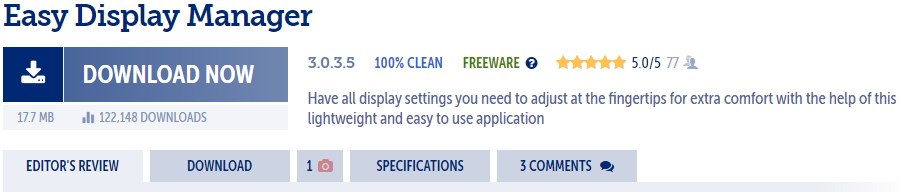La guía definitiva para Samsung Easy Display Manager
Parte 1. ¿Qué es Samsung Easy Display Manager?
El gestor de pantalla fácil de Samsung a menudo vendrá preinstalado en ordenadores portátiles de Samsung. Si usted tiene este software en su computadora Samsung encontrará que inicia automáticamente cada vez que usted arranca su PC. También agregará un horario en el programador de tareas de Windows que se inicia a intervalos programados en la sesión. Tiene 3 funciones principales que incluyen lo siguiente.
- Se utiliza para mostrar la información que se relaciona con las teclas de función
- También es útil para ayudarle a configurar teclas de acceso rápido que controlan diversas funciones de la pantalla como la resolución y rotación
- También puede ser utilizado para ajustar el brillo haciendo uso de las teclas de función
Parte 2. Cómo instalar Samsung Easy Display Manager
Antes de que describimos cómo instalar a Samsung Easy Display Manager, hay que destacar que el Software es libre para descargar e instalar. Puede obtener un enlace de descarga en los proveedores principales de software en línea.
Paso 1: Descargar el Zip archivo que contiene el Software a su computadora y luego abrirlo.
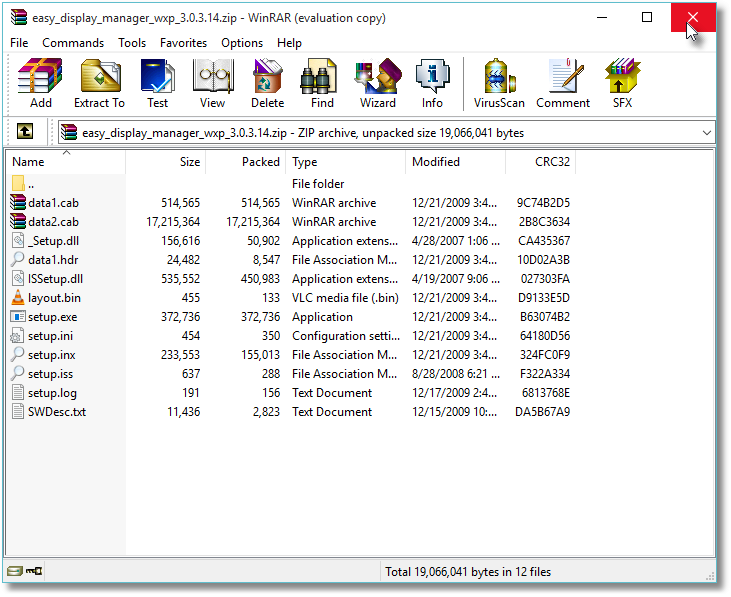
Paso 2: Haga clic en Setup.exe
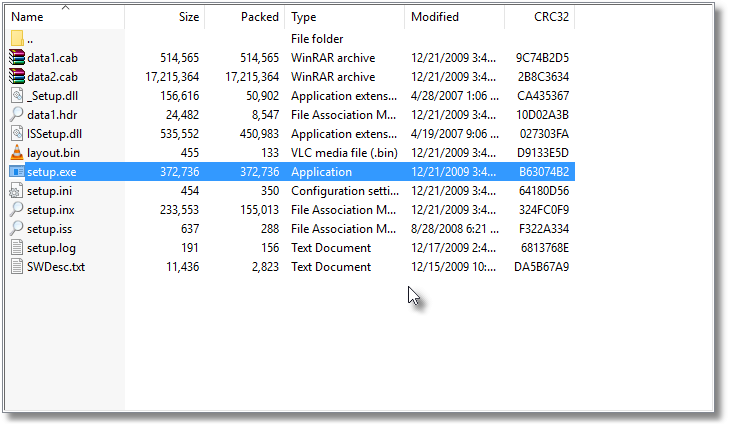
Paso 3: Haga clic en ejecutar para iniciar el proceso de instalación y usted debería ver la siguiente ventana en un minuto.
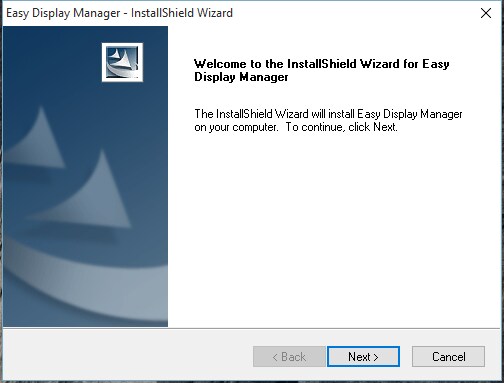
Paso 4: Haga clic en siguiente para pasar al proceso siguiente.
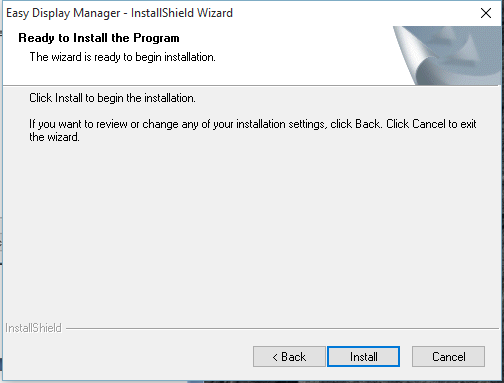
Paso 5: Haga clic en instalar y comenzará el proceso.
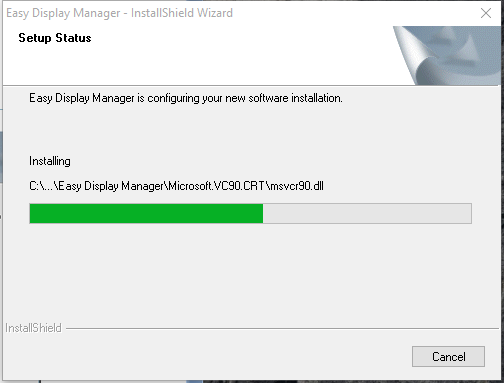
Paso 6: Haga clic en finalizar y habrá instalado con éxito fácil Display Manager en tu computadora
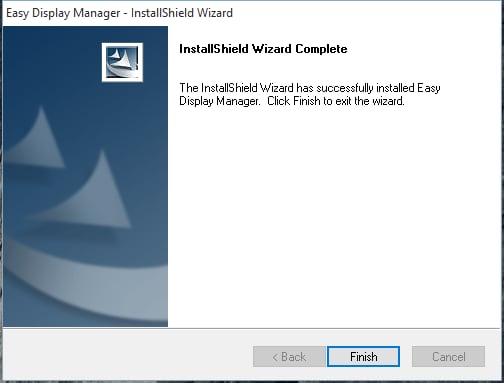
Parte 3. Como usar Samsung Easy Display Manager
Ahora que han descargado Easy Display Manager, es momento de usarlo para hacer su PC más impresionante. Aquí es cómo.
Paso uno: Para ello necesita acceder a opciones del administrador de la pantalla. Usted puede hacer esto haciendo clic en Inicio > todos los programas > Samsung > Easy Display Manager > Opciones de Easy Display Manager.
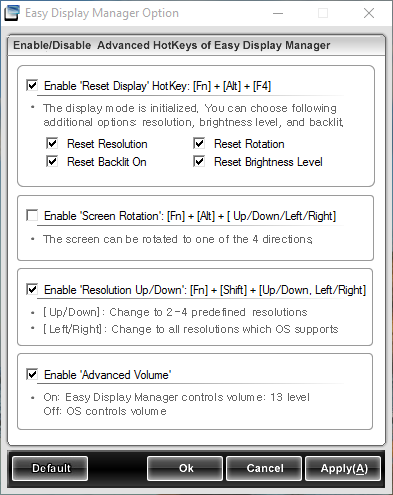
Como la captura de pantalla muestra hay cuatro secciones que corresponden a cuatro funciones diferentes. Comprobación o no comprobación el cuadro al lado de la función será activarlo o desactivarlo. Echemos un vistazo a cada uno y lo que hace.
- Activar "Mostrar Reset" teclas de acceso rápido: Viene con cuatro opciones como se muestra en la imagen superior y le permite activar o desactivar los atajos de teclado que son responsables de la configuración de la pantalla. Por ejemplo cuando "Restablecer el nivel de brillo" se comprueba que establece el nivel de brillo de la pantalla al máximo.
- Activar rotación de pantalla: este controla la rotación de la pantalla en hasta 4 direcciones. Puede controlar esta función, después de lo que le permite, con el Fn, Alt y una de las teclas de flecha para determinar la dirección.
- Habilitar la resolución hacia arriba y hacia abajo: esta función controla la resolución de la pantalla y después habilitarlo puede utilizar las teclas Fn, Shift y flecha para ajustar la resolución de pantalla. Hay cuatro resoluciones predefinidas.
- Activar avance volumen: ésta es útil cuando se controla el volumen. Permite aumentar los niveles de volumen a los 13 niveles utilizando las teclas de volumen.
Recuerde, haga clic en aplicar y aceptar una vez haya realizado los cambios.
Parte 4. Más consejos sobre cómo utilizar el gestor de pantalla fácil de Samsung
Los siguientes tres artículos deben ser una buena lectura si usted quiere aprender más cómo puede utilizar el gestor de pantalla fácil para hacer tu PC más impresionante.
- Resumen del gestor de pantalla fácil
- Debo quitarlo: Easy Display Manager
- SoftPedia: Easy Display Manager página
Este artículo es perfecto porque ofrece información increíble para el gestor de pantalla fácil de solucionar. Es ideal si te estás preguntando cómo utilizar el software y evitar cualquier problema con él.
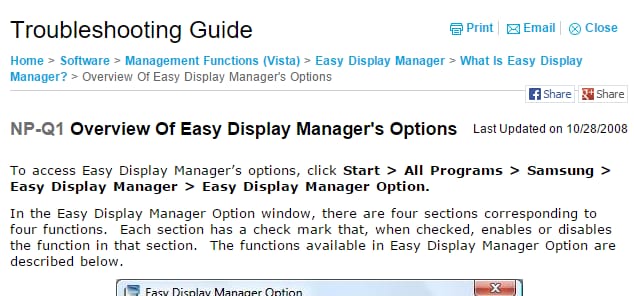
Este es un gran artículo, si usted está buscando para obtener más información sobre Easy Display Manager. Este lleva artículo en profundidad ver el software y si o no usted debe descargar e instalarlo. Por lo tanto es perfecto si usted está aún indeciso si desea este software o no.
URL: http://www.shouldiremoveit.com/Easy-Display-Manager-8621-program.aspx

Esta es una gran fuente de la descarga fácil de gestor de pantalla. También es una gran fuente de información sobre el propio software así como de lo que otros piensan de él en términos de calificaciones y revisión. Entra aquí si quieres descargar Easy Display Manager y desea conocer un poco más antes de hacerlo.
URL: http://www.softpedia.com/get/Tweak/Video-Tweak/Easy-Display-Manager.shtml